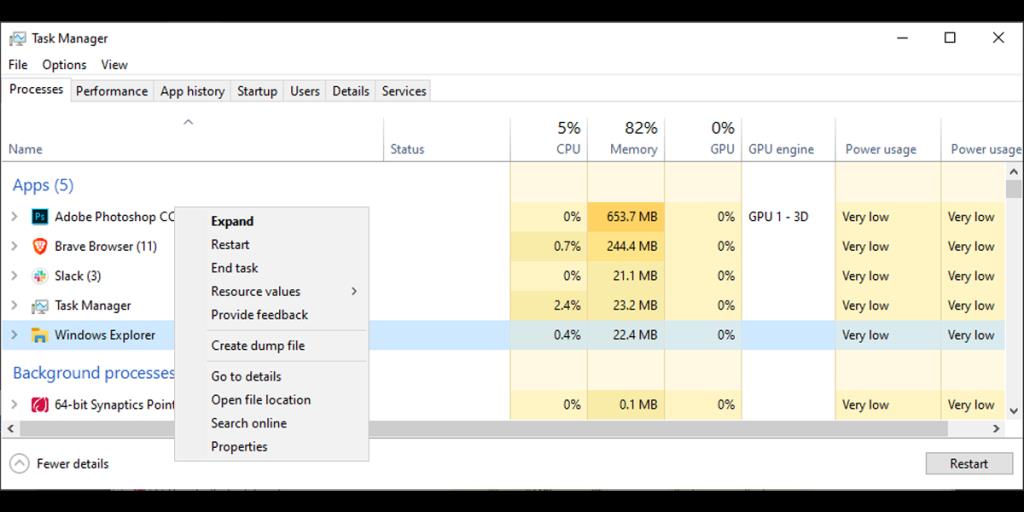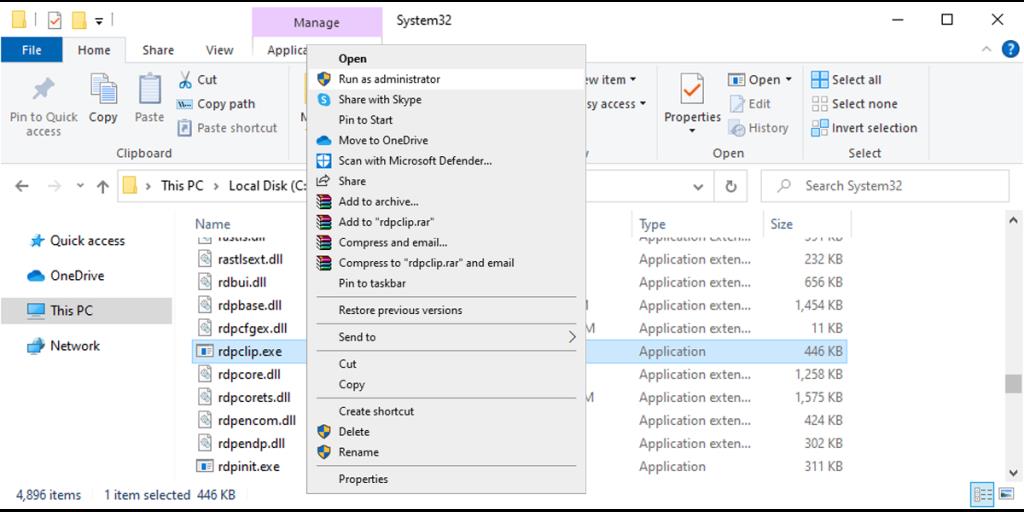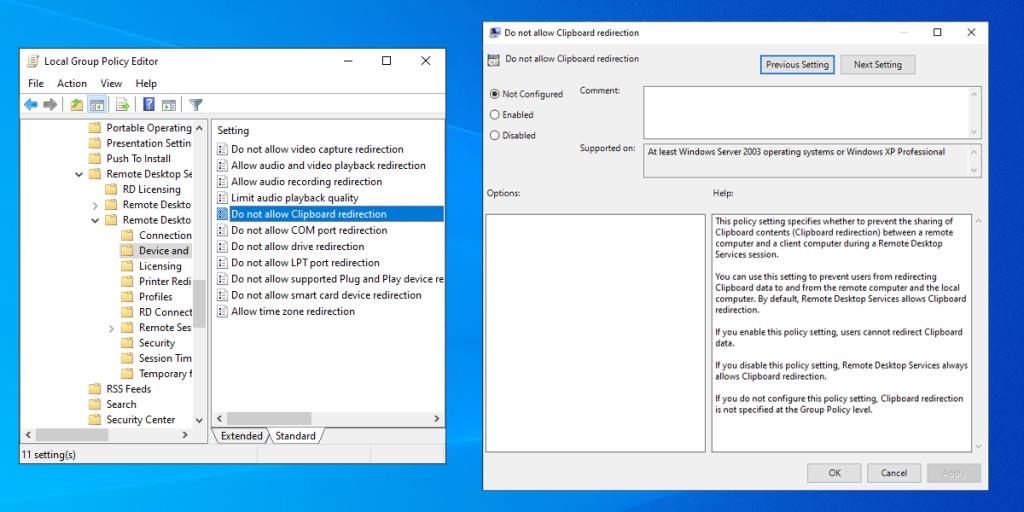تقوم كل يوم بنسخ النص أو الملفات أو المجلدات ولصقها على جهاز الكمبيوتر الخاص بك. على هذا النحو ، فإنه يمثل إزعاجًا كبيرًا عندما تتوقف أداة لصق النسخ عن العمل باللون الأزرق. على الرغم من أن هذه إحدى الوظائف الأساسية التي كانت موجودة منذ إصدارات Windows الأولى ، إلا أنها في بعض الأحيان تتوقف عن العمل.
إذا حدث هذا لك ، فامنح دليلنا قراءة سريعة لحل هذه المشكلة بسرعة.
1. أعد تشغيل التطبيق الذي تعمل فيه حاليًا
إذا لم تتمكن من النسخ واللصق أثناء استخدام تطبيق معين ، فأغلق التطبيق وأعد فتحه وتحقق مما إذا كان هذا قد أدى إلى حل المشكلة. تحقق أيضًا مما إذا كان التطبيق يحتوي على أي تحديثات متاحة لأن خطأ البرنامج قد يمنع النسخ واللصق من العمل. يمكنك تحديث التطبيق من خلال قائمة إعدادات التطبيق أو متجر Microsoft إذا كان موجودًا هناك.
2. جرب النسخ واللصق بالماوس بدلاً من لوحة المفاتيح
عادة ، نضغط على Ctrl + C و Ctrl + V للنسخ واللصق لأنه أسرع. إذا كنت تستخدم اختصارات لوحة المفاتيح حصريًا للنسخ واللصق ، فحاول استخدام الماوس بدلاً من ذلك. إذا نجحت ، فحاول استخدام اختصارات لوحة المفاتيح الأخرى على جهاز الكمبيوتر الخاص بك ومعرفة ما إذا كانت تعمل. إذا لم يعمل اختصار لوحة المفاتيح للنسخ واللصق ، فهذا يعني أن الأداة لا تزال تعمل على جهاز الكمبيوتر الخاص بك ، لكن اختصارات لوحة المفاتيح توقفت عن العمل.
إذا حدث هذا ، فراجع دليلنا حول إصلاح اختصارات لوحة المفاتيح التي لا تعمل في نظام التشغيل Windows 10 للحصول على مزيد من النصائح حول ما يجب القيام به بعد ذلك.
3. أعد تشغيل مستكشف Windows
قبل إعادة تشغيل Windows Explorer ، احفظ عملك قيد التقدم لأنه سيؤدي إلى إغلاق أي تطبيقات ونوافذ مفتوحة. بعد ذلك ، اتبع الخطوات التالية:
- انقر بزر الماوس الأيمن فوق ابدأ> إدارة المهام .
- في علامة تبويب العمليات ، ابحث عن مستكشف Windows .
- انقر بزر الماوس الأيمن فوقه وحدد إعادة التشغيل .
- تحقق مما إذا كان النسخ واللصق يعمل الآن.
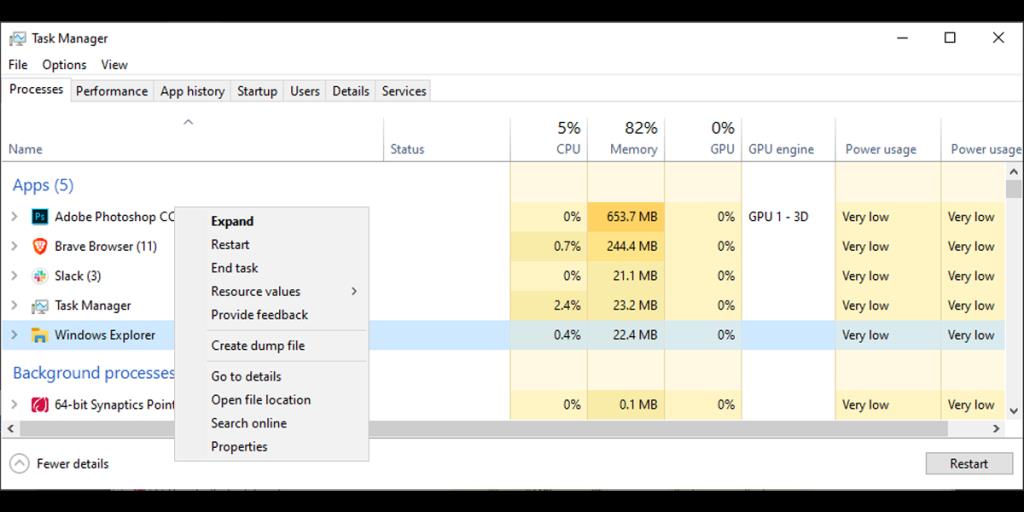
4. إعادة تعيين عملية حافظة سطح المكتب البعيد
يمكنك إعادة تشغيل عملية حافظة سطح المكتب البعيد باستخدام File Explorer . هكذا كيف تقوم بها:
- افتح مستكشف الملفات .
- توجه إلى هذا الكمبيوتر> القرص المحلي (C :)> Windows> النظام 32 .
- انقر بزر الماوس الأيمن فوق rpdclip.exe وحدد تشغيل كمسؤول .
- حدد موقع dwm.exe وقم بتشغيله باستخدام حقوق المسؤول أيضًا.
- قم بإعادة تشغيل جهاز الحاسوب الخاص بك.
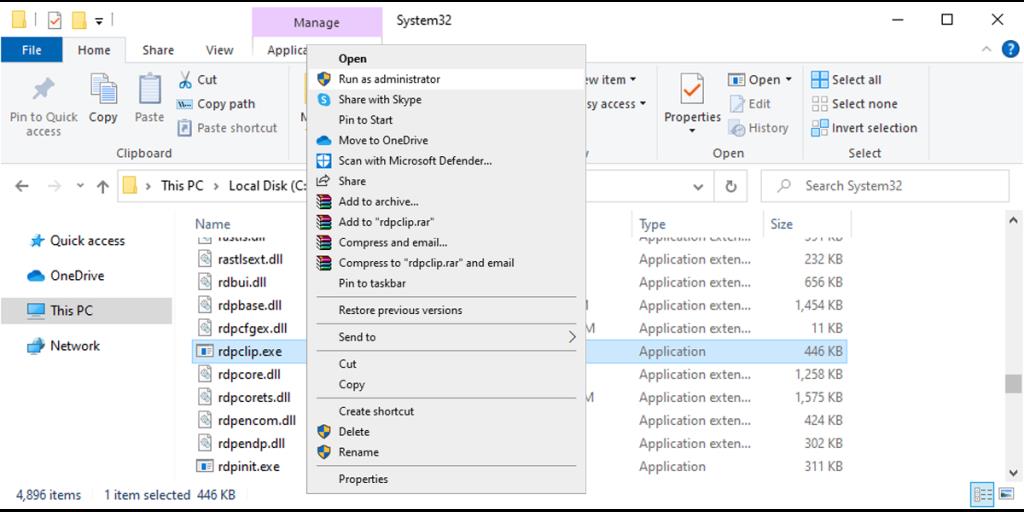
5. قم بإيقاف تشغيل أي تطبيقات لتحسين ذاكرة الوصول العشوائي
عند نسخ صورة أو بعض النصوص ، يستخدم نظامك ذاكرة الوصول العشوائي (RAM) لحفظها مؤقتًا. لسوء الحظ ، بينما تحاول تطبيقات تنظيف الملفات أو تحسين ذاكرة الوصول العشوائي توفير مساحة وجعل جهاز الكمبيوتر الخاص بك أسرع ، فقد تقوم أيضًا بإزالة جميع بيانات الحافظة الخاصة بك. على هذا النحو ، يؤدي هذا إلى مسح جميع البيانات التي تحاول لصقها ، مما يجعل الميزة غير قابلة للاستخدام.
لإصلاحه ، يمكنك فرض إنهاء التطبيق أو تكوين إعداداته بحيث لا يتضمن حافظة الكمبيوتر في عملية التحسين.
6. إصلاح حافظة Windows 10
في كل مرة تقوم فيها بنسخ نص أو صورة ، يقوم Windows 10 بحفظها في حافظة افتراضية. عندما تقوم بلصقه ، فإنك تقوم بلصقه من الحافظة. ومع ذلك ، إذا توقفت الحافظة عن العمل بشكل صحيح ، فلن تتمكن من النسخ واللصق بعد الآن. لحسن الحظ ، يعد إصلاح هذه المشكلة مهمة سهلة.
كيفية إصلاح حافظة Windows 10 باستخدام موجه الأوامر
في نظام التشغيل Windows 10 ، يمكنك استخدام موجه الأوامر لحذف ذاكرة التخزين المؤقت لحافظة Windows. افتح موجه الأوامر باستخدام حقوق المسؤول ، واكتب echo off | مقطع ، واضغط على Enter.
ذات صلة: دليل المبتدئين إلى موجه أوامر Windows
كيفية إصلاح حافظة Windows 10 باستخدام محرر التسجيل
يمكنك أيضًا إصلاح الحافظة من خلال محرر التسجيل . هكذا كيف تقوم بها:
- في شريط بحث قائمة ابدأ ، ابحث عن regedit وحدد تشغيل كمسؤول .
- توجه إلى HKEY_LOCAL_MACHINE> البرامج> Microsoft> الحافظة .
- افتح IsCloudAndHistoryFeatureAvailable .
- مجموعة بيانات القيمة إلى 1 و قاعدة إلى عشري .
- انقر فوق " موافق" لحفظ التغييرات الجديدة.
- أعد تشغيل الكمبيوتر واختبر ما إذا كان يمكنك الآن النسخ واللصق.

كيفية إصلاح حافظة Windows 10 باستخدام نهج المجموعة
يمكنك أيضًا إصلاح حافظة Windows 10 باستخدام Group Policy . إذا لم تكن واثقًا من استخدام Group Policy ، فيجب عليك إنشاء System Restore Point لنظامك إذا حدث خطأ ما.
اتبع هذه الخطوات لتكوين إعدادات حافظة Windows:
- في شريط بحث قائمة ابدأ ، ابحث عن gpedit.msc وحدد أفضل تطابق .
- انتقل إلى تكوين الكمبيوتر> قوالب الإدارة> مكونات Windows> خدمات سطح المكتب البعيد> مضيف جلسة سطح المكتب البعيد> إعادة توجيه الأجهزة والموارد .
- حدد موقع لا تسمح بإعادة توجيه الحافظة .
- تحقق مما إذا تم تحديد غير مكوّن أو معطل .
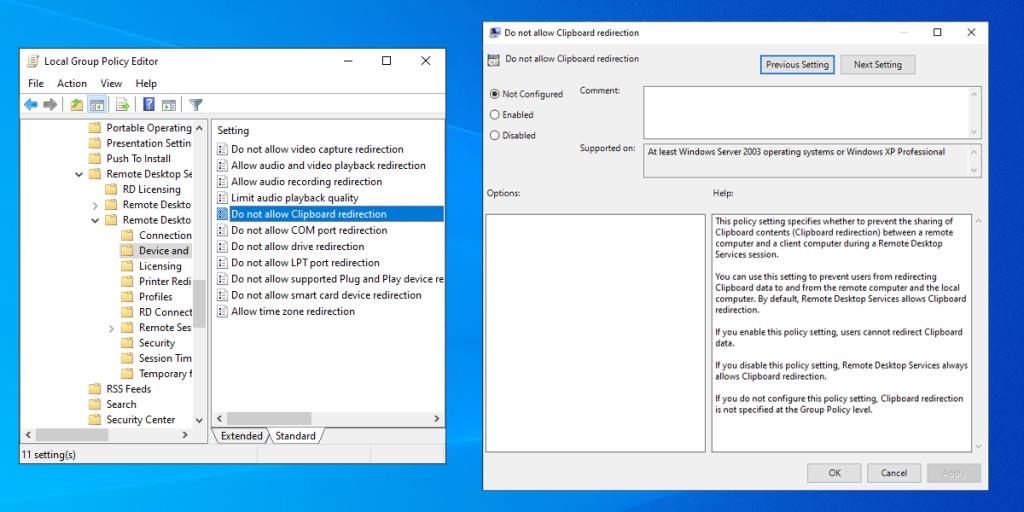
احصل على نسخ ولصق للعمل مرة أخرى
نأمل أن تتمكن الآن من النسخ واللصق على جهاز الكمبيوتر الذي يعمل بنظام Windows 10. في بعض الأحيان لا يتوقف أمر النسخ واللصق عن العمل. كما هو موضح أعلاه ، قد تحتاج إلى إعادة تشغيل تطبيق معين أو إصلاح اختصارات لوحة المفاتيح أو حل عطل في الحافظة.